Windows 운영체제는 공유 폴더 기능을 이용해 내 컴퓨터에 저장된 파일을 동일 네트워크망을 사용 중인 다른 컴퓨터와 손쉽게 공유할 수 있고, 네트워크 드라이브 기능을 사용해 마치 내 컴퓨터에 장착된 하드디스크처럼 사용할 수 있습니다. 참고로, 이 포스트는 Windows Server 2003 운영체제를 기준으로 작성되었습니다.
공유 폴더 만드는 방법
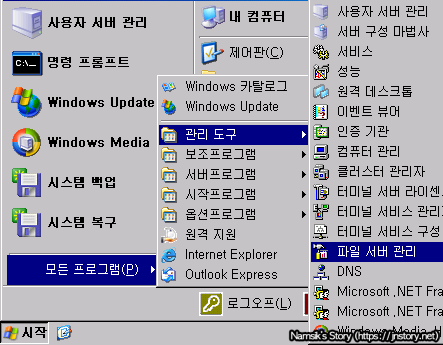
시작→모든 프로그램→관리 도구를 선택한 후 [파일 서버 관리]를 실행합니다.
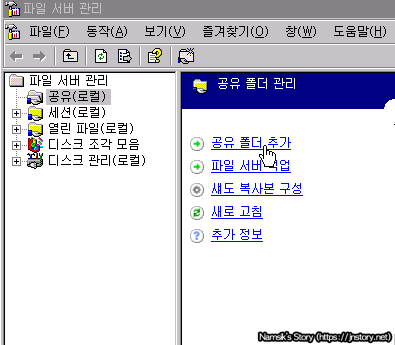
[공유 폴더 추가]를 클릭해 폴더 공유 마법사를 실행합니다.
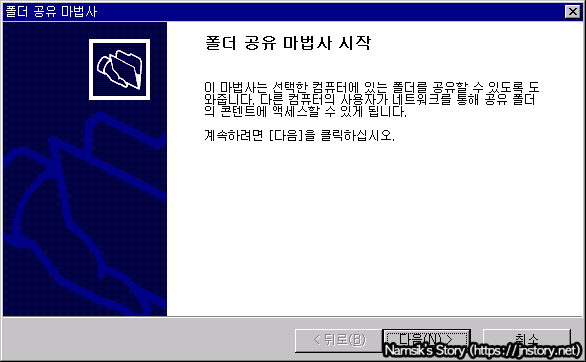
폴더 공유 마법사가 실행되면 [다음] 버튼을 클릭합니다.
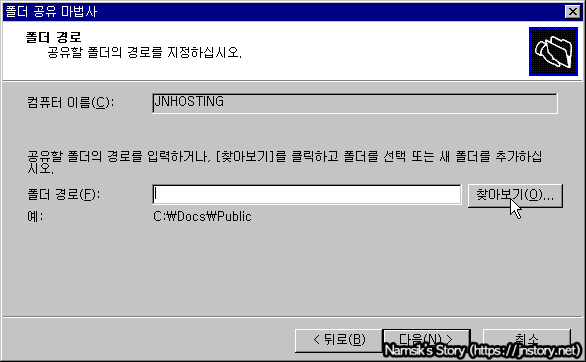
[찾아보기] 버튼을 눌러 공유할 폴더를 선택하거나, 폴더 경로를 수동으로 입력한 후 [다음] 버튼을 클릭합니다.
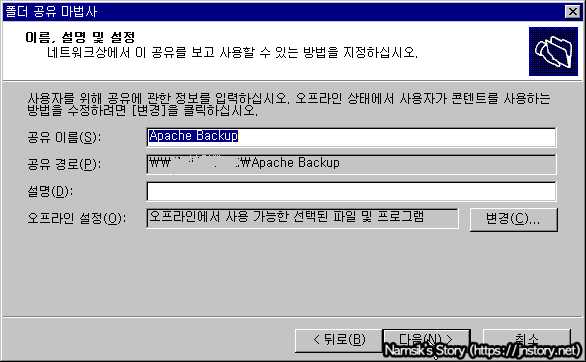
공유 이름을 입력한 후 [다음] 버튼을 누릅니다. (참고로, 설명은 입력하지 않아도 무방하나 여러 개의 공유 폴더를 만들고자 하는 경우 관리를 위해 설명을 입력하는 것이 좋습니다.)
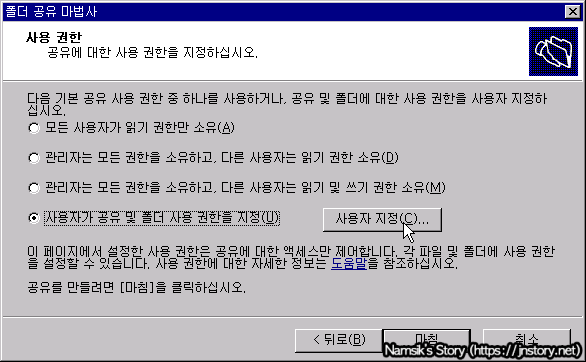
‘사용자가 공유 및 폴더 사용 권한을 지정’을 클릭한 후 [사용자 지정] 버튼을 클릭하세요.
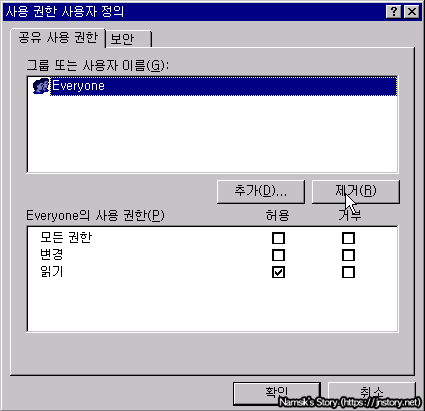
사용 권한에서 Everyone을 선택한 후 [제거] 버튼을 누릅니다.
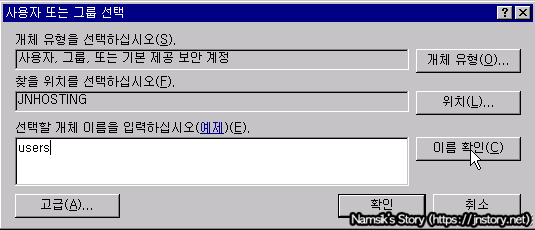
접속할 사용자의 아이디를 입력하세요. (Windows 계정의 아이디를 입력하세요.)
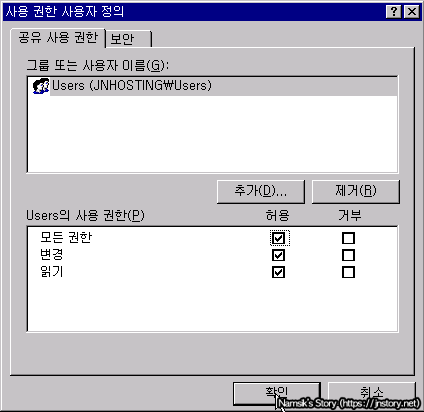
관리자 권한이 필요한 경우 모든 권한에 체크 표시를 한 후 [확인] 버튼을 클릭합니다.

권한을 모두 설정하였다면 [마침] 버튼을 눌러 마법사를 종료합니다.
공유 폴더 연결 방법
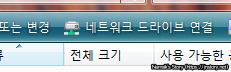
컴퓨터에서 [네트워크 드라이브 연결] 버튼을 눌러 네트워크 드라이브 연결을 진행합니다.
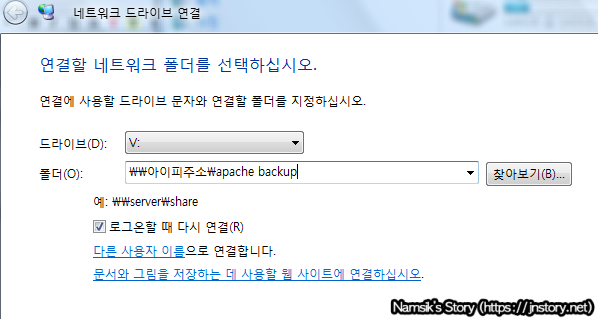
이미지에서 볼 수 있듯이 드라이브 명을 선택한 후 폴더에 네트워크 주소와 폴더명(예:\\아이피주소\폴더)를 입력 후 로그인하면 네트워크 드라이브가 컴퓨터에 생성됩니다.
